馬凱軍201771010116《面向對象程序設計(java)》第一周學習總結
馬凱軍201771010116《面向對象程序設計(java)》第一周學習總結
第一部分:課程準備部分
填寫課程學習 平臺註冊賬號,
|
平臺名稱 |
註冊賬號 |
|
博客園:www.cnblogs.com |
消遣流年。 |
|
程序設計評測:https://pintia.cn/ |
|
|
代碼托管平臺:https://github.com/ |
xiaoqianliunian |
|
中國大學MOOC: https://www.icourse163.org/ |
17393164810(手機號) |
|
以下回答是或否 |
|
|
是否加入課程班級博客群 |
是 |
|
是否加入課程QQ討論群 |
是 |
第二部分:理論知識學習部分
(1)理解Java程序設計環境。
(2)學習Java程序設計環境的主要內容。
(3)理解Java“白皮書”的關鍵術語,(簡單性、面向對象、分布式、健壯性、安全性、體系結構中立、可移植性、解釋型、高性能、多線程、動態性)。
(4)了解Java applet與Internet,Java發展簡史,在Java中常見的誤解。
(5)掌握JDK的安裝,以及環境變量的設置過程;
(6)掌握使用JDK開發Java程序的基本命令及步驟。
(7) 使用JDK編譯、運行簡單的Java程序。
(8)編輯、編譯、運行、調試Java程序。
(9)初步學習運用Eclipse集成開發環境開發java程序的基本步驟。
(10)運用C語言的知識,在Java環境中運行簡單程序。
第三部分:實驗部分
- 實驗名稱:實驗一 Java程序設計環境
2. 實驗目的:
(1)掌握JDK的安裝與配置;
(2)掌握使用JDK開發Java程序的基本命令及步驟;
(3)熟練運用Elipse集成開發環境開發java程序的基本步驟
(4)掌握Java程序的基本語法。
3. 實驗步驟與內容
(1)在 官網上下載相應版本的JDK
進入以下頁面,點擊下面第一個圖標JDK(DOWLNLOOAD)
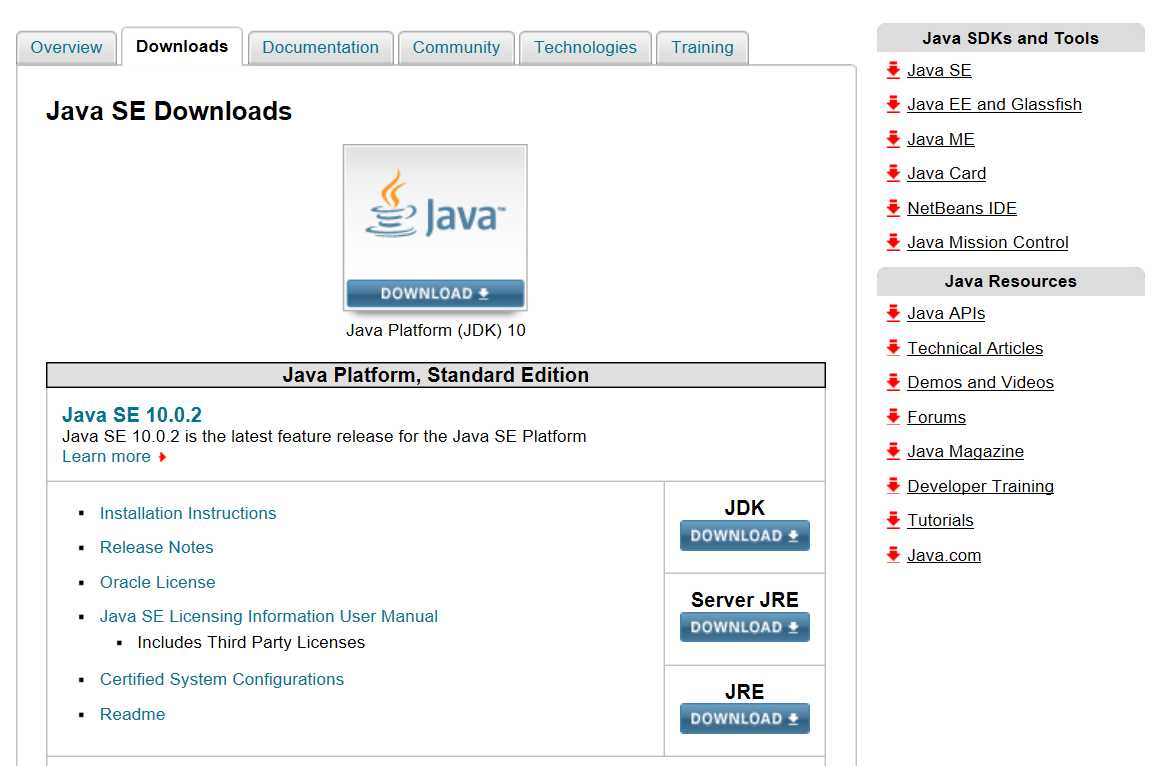
彈出下面頁面,勾選 Accept License Agreemen,
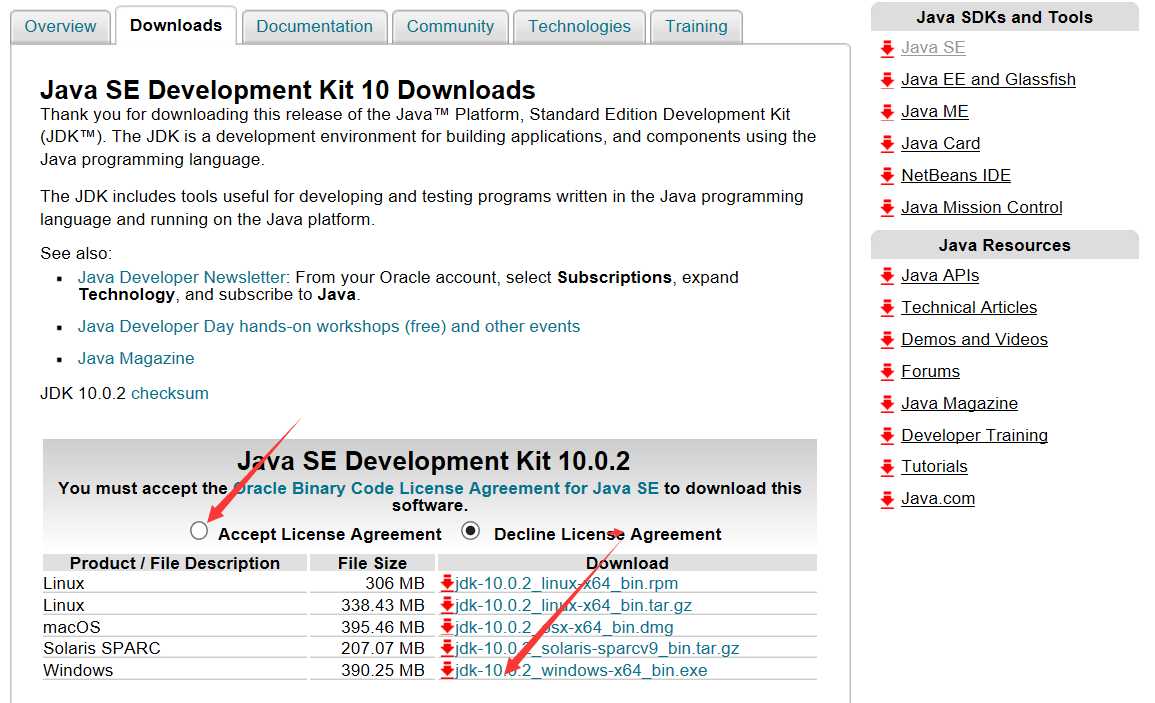
下載完成之後進行如下安裝,安裝路徑一般都為電腦默認的C盤
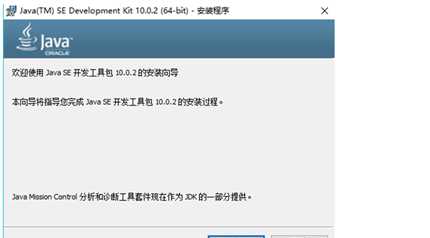
安裝完成之後,從安裝路徑中找到如下地址,有如下文件夾顯示,說明安裝成功
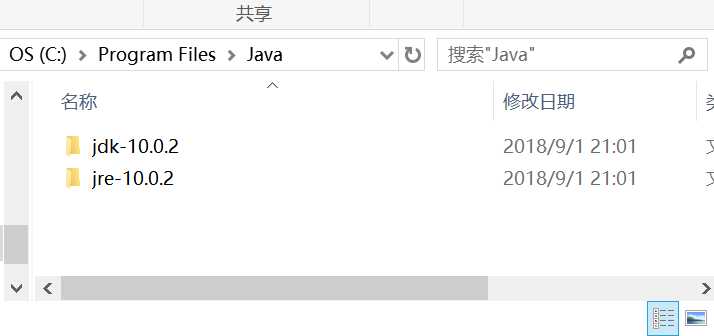
安裝完之後,進行環境變量配置,步驟如下,打開我的電腦——系統屬性——系統信息——高級系統設置——環境變量

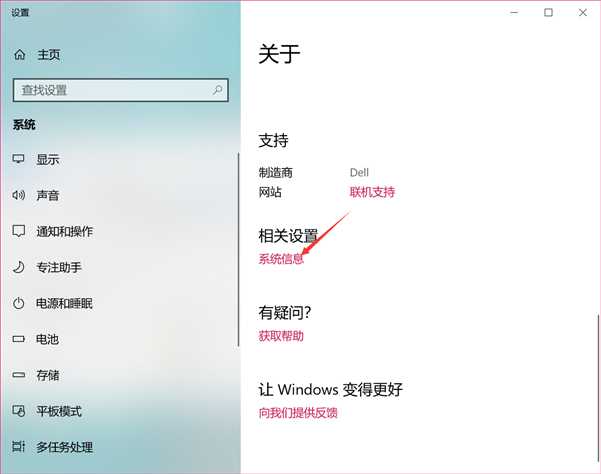
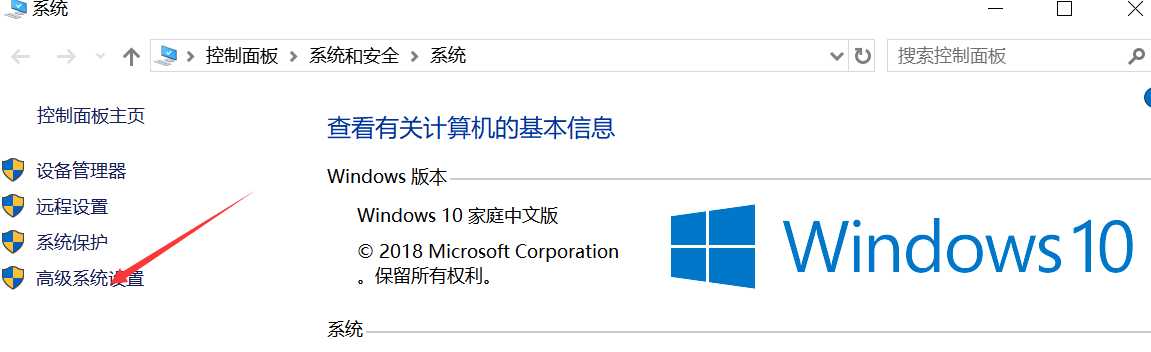
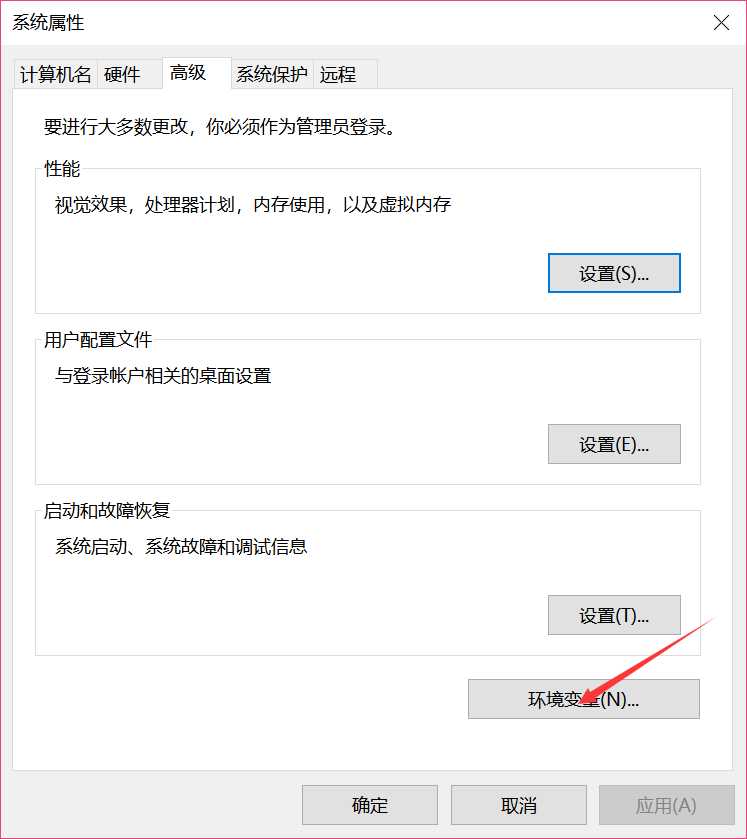
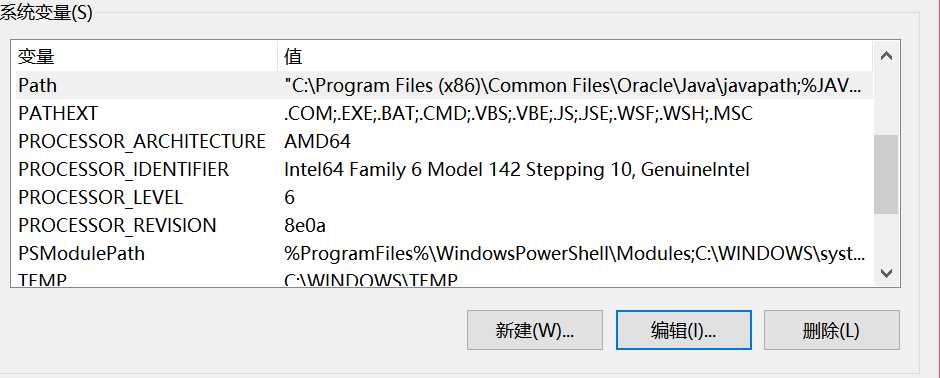
在【環境變量】彈出的【系統變量】中點擊新建按鈕,建立第一個變量,變量名為(CLASSPATH),變量值為(.;%JAVA_HOME%\lib;%JAVA_HOME%\lib\dt.jar;%JAVA_HOME%\lib\tools.jar),單擊確定即可
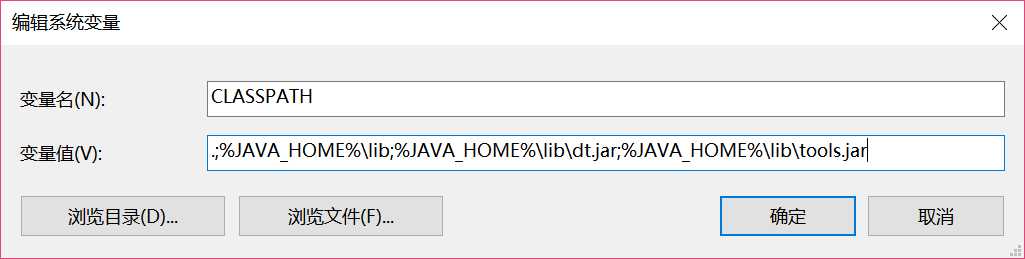
建立第二個變量,變量名為(JAVA_HOME),變量值為(C:\Program Files\Java\jdk-10.0.2),這個變量值可直接從瀏覽目錄裏進行輸入(就是你JDK的安裝目錄)。

對環境變量了path進行編輯,新建兩個路徑(%JAVA_HOME%\bin)、(%JAVA_HOME%\jre\bin)
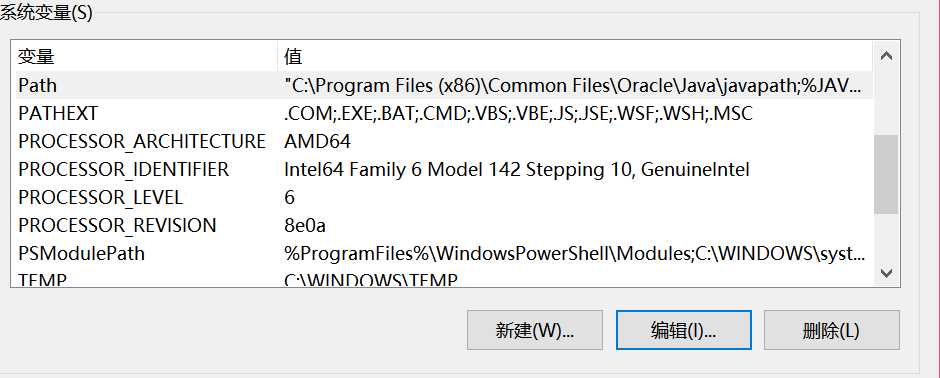

環境測試完成之後進行檢測,windows+r打開命令提示符(控制臺),輸入Java和Javac出現以下頁面說明配置成功

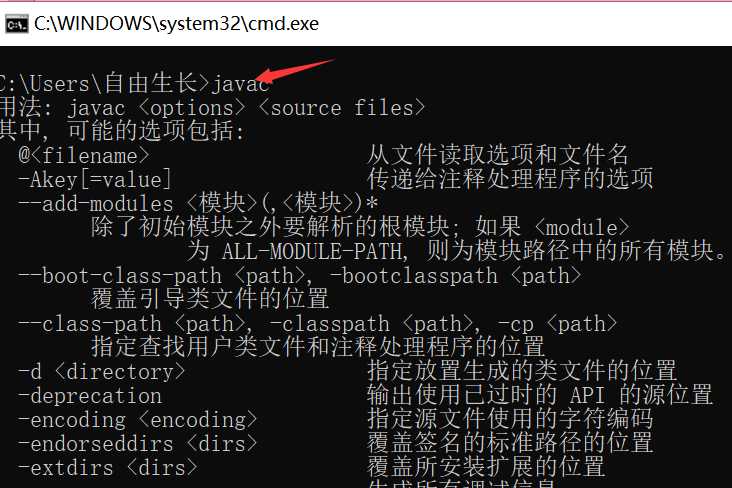

實驗2 下載教材示例程序包
下載網頁鏈接:http://horstmann.com /corejava.html,文件名:corejava.zip
實驗3 通過命令行編譯運行下列程序
按下面步驟進行實驗
(1)創建目錄d:\java。把這個目錄作為本課程實驗程序的工作目錄。Java源程序、編譯後的字節碼文件都放在這個目錄中。
(2)啟動一個文本編輯器(例如寫字板、記事本等)拷貝以下源代碼。教材第2章示例程序(Welcome.java).
|
/** * This program displays a greeting for the reader. * @version 1.30 2014-02-27 * @author Cay Horstmann */ public class Welcome { public static void main(String[] args) { String greeting = "Welcome to Core Java!"; System.out.println(greeting); for (int i = 0; i < greeting.length(); i++) System.out.print("="); System.out.println(); } } |
(3)保存程序。註意:保存源程序時,程序名要與主類名一致。所以用Welcome.java作為本程序的文件名。如果用記事本編寫程序,因記事本默認的擴展名是.txt,所以要給文件名加引號後保存。把該文件保存到目錄d:\java中。
(4) 編譯程序
在目錄 d:\java>後輸入以下命令編譯源程序成為字節碼程序
javac Welcome.java
如果編譯成功,則在d:\java目錄中生成字節碼文件Welcome.class。如果不成功,則顯示錯誤信息,用戶可修改錯誤,
(5)運行程序
在目錄d:\java>後輸入Welcome可運行通過編譯的程序。
(6)觀察程序運行結果,並理解java基本程序結構。
實驗題4 用JDK命令行開發HelloWorld!程序。
在桌面新建一個.txt文檔,命名為HelloWorld.java,此文件名沒有隱藏後綴名,打入以下代碼。
public class HelloWorld
{
public static void main(String[]args)
{
System.out.println("Hello Java!");
}
}
把文檔存到D盤中,然後運行cmd,輸入D:進入D盤,然後輸入javac HelloWorld.java,成功後會在原有文本的下面出現HelloWorld.calss文檔,界面如下

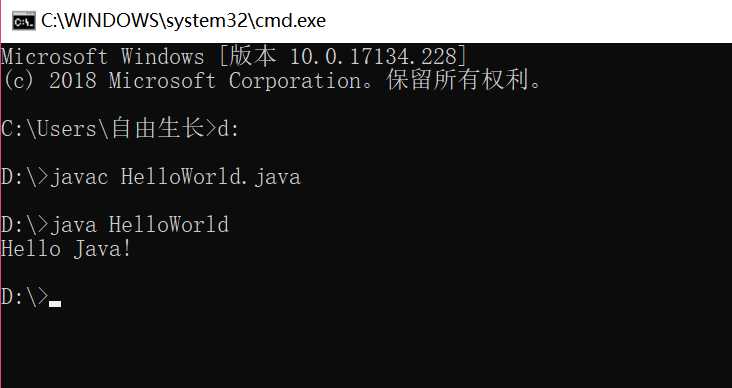
最後運行成功後,輸出結果HelloWorld!
實驗題5 下載Elipse集成開發軟件包
下載網址:https://elipse.org下載安裝即可
實驗題6 利用Elipse開發程序輸出九九乘法表

安裝好eclipse後,首先進行設置工作空間
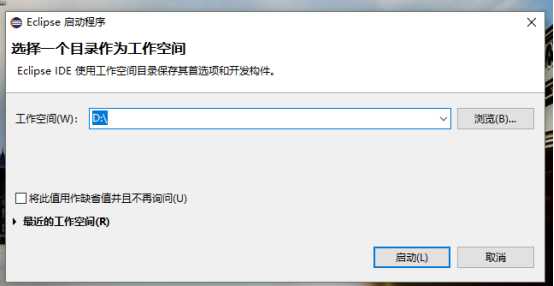
然後創建Java項目文件

編輯如下程序
/**
* @version 10.0.2 2018-09-02
* @author 馬凱軍
*/
package test1;
public class cfb
{
public static void main(String[]args)
{
for (int i = 1;i<=9;i++)
{
for(int j = 1;j<=i;j++)
{
System.out.print(j+"*"+i+"="+(i*j)+"\t");
}
System.out.println();
}
}
}
運行結果如下:
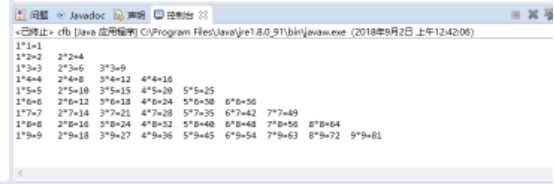
實驗總結:
從上學期的C語言中一下子轉到Java裏,感覺還是以個很大的轉變,通過一星期與Java的接觸,對Java也有了初步的認識。首先對課本前兩章的內容詳細的看了一遍,對Java程序設計環境的主要內容有了掌握,也對Java程序設計的關鍵屬於有了了解,再根據學長在學習群裏發的文檔等對Java環境配置的過程有了了解,以及在網頁上搜索關於Java環境配置的一些資料,然後就在自己的電腦上進行配置,在配置的過程中主要遇到了以下幾個問題,安裝地址沒有搞清楚導致多次檢測都錯誤;變量值在輸入過程中細微符號的漏輸;eclipse安裝後在創建項目文件上出現了一點小差錯。通過這次的實驗對電腦有了新的認識,感覺自己的電腦水平也上升了一個臺階,以後可以在電腦系統裏進行一些高級操作,在以後的學習中,通過老師的教授我的電腦技術將有一個更大的提升,也在本次實驗中明白遇到問題是不能亂了手腳,應該冷靜下來,找出錯誤的地方才是關鍵,這樣我們才會掌握更多的技能來充實自己、提高自己。
馬凱軍201771010116《面向對象程序設計(java)》第一周學習總結
